LLDP-poortinstellingen (Link Layer Discovery Protocol) op een Switch configureren
Doel
Link Layer Discovery Protocol (LLDP) Media Endpoint Discovery (MED) biedt extra mogelijkheden om media-endpointapparaten te ondersteunen zoals het adverteren van netwerkbeleid voor toepassingen zoals spraak of video, ontdekking van apparaatlocatie en informatie over probleemoplossing. LLDP en Cisco Discovery Protocol (CDP) zijn beide soortgelijke protocollen en het verschil is dat LLDP interoperabiliteit van leveranciers vergemakkelijkt en CDP Cisco-eigendomsrechten eigen is.
LLDP stelt een apparaat in staat zijn identificatie, configuratie en mogelijkheden bekend te maken met aangrenzende apparaten die vervolgens de gegevens opslaan in een Management Information Base (MIB). De informatie die tussen de buren wordt gedeeld, helpt de tijd te beperken die nodig is om een nieuw apparaat aan het LAN (Local Area Network) toe te voegen en biedt ook details die nodig zijn om veel configuratieproblemen op te lossen.
LLDP kan worden gebruikt in scenario's waar u moet werken tussen apparaten die niet voor eigen rekening van Cisco zijn en apparaten die voor eigen rekening van Cisco zijn. De switch geeft alle informatie over de huidige LLDP status van poorten en u kunt deze informatie gebruiken om aansluitingsproblemen binnen het netwerk op te lossen. Dit is een van de protocollen die door netwerkzoektoepassingen zoals FindIT Network Management worden gebruikt om apparaten in het netwerk te ontdekken.
Een bepaalde LAN-switch kan apparaten hebben met een van de volgende soorten functies die erop zijn aangesloten:
- Apparaten die alleen LLDP-MED ondersteunen (zoals een derde telefoon)
- Apparaten die alleen CDP ondersteunen (zoals een oudere Cisco-switch of een oudere Cisco-telefoon)
- Apparaten die alleen LLDP ondersteunen (zoals een router van derden of switch van derden)
- Apparaten die zowel LLDP als CDP ondersteunen (zoals een Cisco-router)
- Apparaten die zowel LLDP-MED als CDP ondersteunen (zoals een Cisco-telefoon)
- Apparaten die LLDP, LLDP-MED en CDP ondersteunen (zoals een Cisco-switch)
In het onderstaande schema is een scenario weergegeven waarin CDP- en LLDP- of LLDP-MED-protocollen tegelijkertijd op Cisco-apparaten worden uitgevoerd. U kunt de instelling configureren zodat elk van deze protocollen uitgeschakeld kan worden.


In het onderstaande schema is een scenario weergegeven waarin de controle in protocollen al dienovereenkomstig is geconfigureerd: CDP wordt gebruikt tussen Cisco-apparaten terwijl LLDP-MED wordt gebruikt tussen Cisco-apparaten en apparaten van derden.

Dit artikel bevat instructies over het configureren van de LLDP-poortinstellingen op de switch.
Opmerking: Klik hier om te leren hoe u de wereldwijde LLDP-eigenschappen op uw switch wilt configureren.
Toepasselijke apparaten
- SX250 Series-switches
- Sx300 Series
- Sx350 Series
- SG350X Series
- Sx500 Series
- Sx550X Series
Softwareversie
- 1.4.7.05 — SX300, SX500
- 2.2.5.68 — SX250, SX350, SG350X, SX550X
LLDP-poortinstellingen op een Switch configureren
LLDP-poortinstellingen configureren
Met de pagina LLDP Port Settings kunt u LLDP- en SNMP-kennisgeving per poort activeren en de TLV's invoeren die in de LLDP PDU worden verzonden. De te adverteren LLDP-MED-TLV's kunnen worden geselecteerd in de pagina met LDP MED-poortinstellingen en het beheeradres TLV van het apparaat kan worden ingesteld. Klik hier om te leren hoe u de LLDP MED-poortinstellingen op een switch kunt configureren.
Volg deze stappen om de LLDP-poortinstellingen op uw switch te configureren.
Stap 1. Meld u aan bij het op internet gebaseerde hulpprogramma van uw switch en kies vervolgens Geavanceerd in de vervolgkeuzelijst Weergavemodus.
Opmerking: De beschikbare menu-opties kunnen afhankelijk van het apparaatmodel verschillen. In dit voorbeeld wordt SG350X-48MP gebruikt.

Opmerking: Als u een SX300 Series-switch hebt, slaat u over naar Stap 2.
Stap 2 . Kies Beheer > Detectie - LLDP > Poortinstellingen.

Stap 3. Kies het gewenste interfacetype in de vervolgkeuzelijst Interfacetype en klik vervolgens op Ga.

Opmerking: In dit voorbeeld wordt de Port of Unit 1 gekozen.
Stap 4. Klik op de radioknop naast het interfacenummer.

Opmerking: In dit voorbeeld wordt poort GE1 van eenheid 1 geselecteerd.
Stap 5. Scrolt onderaan en klik op Bewerken om de LLDP-instellingen in de interface te configureren.

Stap 6. (Optioneel) Kies de gewenste interface om in de vervolgkeuzelijsten Interface te configureren.
Opmerking: In dit voorbeeld wordt poort GE1 van eenheid 1 geselecteerd.

Opmerking: Als u een SX500-switch hebt, wordt deze optie weergegeven als eenheid/sleuf.
Stap 7. Klik op de LLDP-publicatieoptie voor de poort in het gebied met de administratieve status. De opties zijn:
- Alleen belastingheffing — Uitgeverij maar ontdekt niet.
- Alleen RX — Oplossingen maar niet publiceren.
- Tx & Rx — Gepubliceerd en ontdekt.
- Uitschakelen — Geeft aan dat LLDP uitgeschakeld is op de poort.

Opmerking: In dit voorbeeld wordt Tx & Rx geselecteerd.
Stap 8. Controleer het aanvinkvakje SNMP-melding activeren om meldingen naar de SNMP-ontvangers te verzenden.
Opmerking: Om te leren hoe u het tijdsinterval tussen meldingen wilt configureren klikt u hier op. Om te weten hoe u SNMP-signaleringsontvangers kunt definiëren door de SNMPv1.2-aanmeldingsontvangers te gebruiken, klikt u hier.

Stap 9. Klik op de TLV's die u wilt dat de switch publiceert en klik op de knop RECHTERPIJL om ze over te brengen naar de lijst Geselecteerde optionele TLV's. TLV's zijn korte informatie - elementen die worden gebruikt om complexe gegevens over te brengen. Elke TLV adverteert met één type informatie, zoals de ID, het type of de beheeradressen.
Opmerking: U kunt ook de TLV's verwijderen door de gewenste optie te kiezen en op de knop pijl-links te klikken.
De beschikbare TLV's bevatten de volgende informatie:
- Poortbeschrijving — Informatie over de poort, inclusief fabrikant, productnaam en hardware- of softwareversie.
- Systeemnaam — De toegewezen naam van het systeem in alfanumeriek formaat. De waarde is gelijk aan het sysName object.
- Beschrijving van het systeem — Beschrijving van de netwerkeenheid in alfanumerieke vorm. Dit omvat de naam van het systeem en versies van de hardware, het besturingssysteem en de netwerksoftware die door het apparaat wordt ondersteund. De waarde is gelijk aan het sysDescr object.
- Systeemmogelijkheden — Primaire functies van het apparaat en of deze functies al dan niet op het apparaat zijn ingeschakeld. De capaciteiten worden aangegeven door twee octetten. Bits 0 tot en met 7 wijzen op respectievelijk ander, Repeater, Bridge, Wireless Local Area Network Access Point (WLAN), router, telefoon, Data over Cable Service Interface Specification (DOCSIS) kabelapparaat en station. De bits 8 tot en met 15 zijn gereserveerd.
- 802.3 MAC-PHY — Duplex en bit rate mogelijkheid en de huidige duplex- en bit rate instellingen van het verzendende apparaat. Het geeft ook aan of de huidige instellingen het gevolg zijn van automatische onderhandeling of handmatige configuratie.
- 802.3-voeding via MDI — Maximale stroomtoevoer via Multidocument Document Interface (MDI).
- 802.3 Link Aggregatie-Of de link (gekoppeld aan de poort waarop de LLDP PDU wordt verzonden) kan worden geaggregeerd. Het geeft ook aan of de link momenteel wordt geaggregeerd en, indien dit het geval is, de geaggregeerde port identifier geeft.
- 802.3 Maximumgrootte van het frame — Maximumgrootte van de grootte van het frame van de MAC-PHY-implementatie.
- 4-draads voeding via MDI — Dit is relevant voor PoE-poorten die 60 W PoE ondersteunen. Gepatenteerde Cisco TLV gedefinieerd om stroom over Ethernet te ondersteunen die 60 watt voeding mogelijk maakt. De standaardondersteuning is maximaal 30 watt.

Opmerking: In dit voorbeeld worden Port Description en System Description overgebracht naar de geselecteerde optionele TLVs-lijst.
Stap 10. Kies een van de radioknoppen voor de advertentiemodus om het IP-beheeradres van het apparaat bekend te maken. De opties zijn:
- Auto Adversacy — Specificeert dat de software automatisch een beheeradres kiest om vanaf alle IP-adressen van het apparaat te adverteren. In het geval van meerdere IP-adressen kiest de software het laagste IP-adres van de dynamische IP-adressen. Als er geen dynamische adressen zijn, kiest de software het laagste IP-adres uit de statische IP-adressen.
- Geen — Geef geen advertenties aan het IP-adres van het beheer.
- Handmatige advertenties — Selecteer deze optie en het IP-beheeradres dat moet worden geadverteerd. Wij raden u aan deze optie te selecteren wanneer het apparaat met meerdere IP-adressen is geconfigureerd.

Opmerking: In dit voorbeeld wordt Handmatige advertenties geselecteerd.
Stap 1. (Optioneel) Als in Stap 9 de optie Handmatige advertenties is geselecteerd, kiest u het IP-adres van het beheer in de vervolgkeuzelijst IP-adres.

Opmerking: In dit voorbeeld is het gebruikte Management IP-adres 192.168.100.103.
Stap 12. Controleer het aanvinkvakje van de PVID om de PVID in de TLV te adverteren.

Stap 13. Voer de VLAN’s in die in het veld VLAN-ID worden geadverteerd.

Opmerking: In dit voorbeeld, is gebruikte VLAN ID 40.
Stap 14. Klik op de protocol-ID’s die u wilt dat de switch publiceert en klik op de knop RECHTERPIJL om ze over te brengen naar de lijst Geselecteerde protocol-ID’s.
Opmerking: U kunt de Protocol-ID's ook verwijderen door de gewenste optie te kiezen en op de knop pijl-links te klikken.
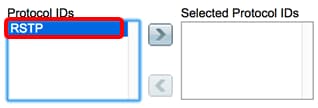
Opmerking: In dit voorbeeld wordt RSTP naar de lijst Geselecteerde protocol-ID's verplaatst.
Stap 15. Klik op Toepassen dan op Sluiten.

Stap 16. (Optioneel) Klik op Opslaan om instellingen in het opstartconfiguratiebestand op te slaan.

U dient nu met succes de LLDP-poortinstellingen op uw switch te hebben ingesteld.
LLDP-poortinstellingen kopiëren
Stap 1. Klik in de LLDP-tabel met poortinstellingen op de radioknop naast het interfacenummer.

Opmerking: In dit voorbeeld wordt GE1 geselecteerd.
Stap 2. Scrolt neer en klik op Instellingen kopiëren om LLDP-instellingen naar een andere interface te kopiëren.

Stap 3. Voer het interfacenummer of de nummers in de configuratie van het Kopie in van ingang # naar veld.

Opmerking: In dit voorbeeld worden de instellingen van de LLDP gekopieerd naar interfaces 3 tot 10.
Stap 4. Klik op Toepassen.

Stap 5. (Optioneel) Klik op Opslaan om instellingen op te slaan in het opstartconfiguratiebestand.

U hebt nu de LLDP-instellingen van één poort naar andere poorten gekopieerd.
Revisiegeschiedenis
| Revisie | Publicatiedatum | Opmerkingen |
|---|---|---|
1.0 |
13-Dec-2018 |
Eerste vrijgave |
 Feedback
Feedback